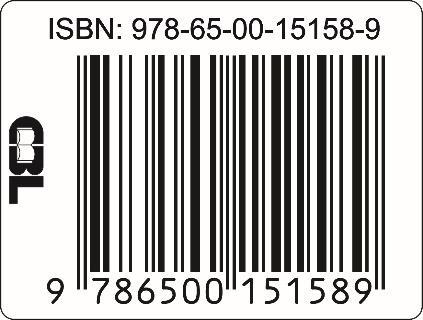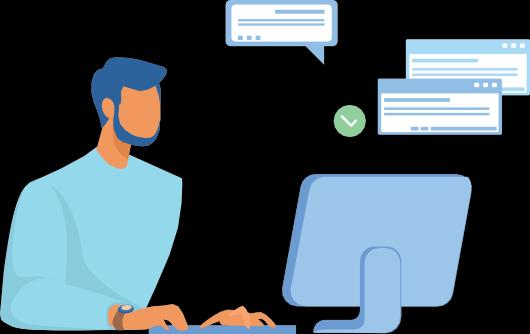5 minute read
Anexo
instruçõestécnicasplataforma Zoom-diversidadedeusos
UTILIZANDO O ZOOM COMO FACILITADOR DASATIVIDADESDESENVOLVIDAS
Advertisement
Muitas das atividades avaliativas desenvolvidas envolvendo fóruns, tarefas e testes podem ser complementadas com atividades realizadas nas aulas ao vivo, por meio do Zoom. Neste sentido, abaixo seguem algumas ideias, com o uso de ferramentas disponíveis na Plataforma Zoom.
O ZOOM É UTILIZADO PARA A REALIZAÇÃO DAS AULAS ON-LINE AO VIVO, MAS ESTAFERRAMENTA TAMBÉM PODE AUXILIAR NO ATENDIMENTO INDIVIDUAL OUDE PEQUENOS GRUPOS DE ALUNOS. TAMBÉM PODEMOS USAR SEUS RECURSOS PARA GRAVARMOS VÍDEOS AUXILIARES, COMO TUTORIAIS E MATERIAIS COMPLEMENTARES ÀS AULAS.
Compartilhando a tela
VOCÊ PODE COMPARTILHAR COM SEUS ALUNOS UMA FRASE, CHARGE, IMAGEM, VÍDEO, SITES, GRÁFICOS, APPS E DIVERSAS OUTRAS FERRAMENTAS.
SEJA CRIATIVO, USE DIFERENTES RECURSOS PARA INICIAR UM DEBATE, APRESENTAR UMA SITUAÇÃO PROBLEMA, TRABALHAR COM CASOS REAIS, FAZER UM FEEDBACK DE ALGUMA ATIVIDADE. NÃO SE ESQUEÇA DE QUE, SE HOUVER ÁUDIO, É NECESSÁRIO HABILITAR O COMPARTILHAMENTO DO SOM.
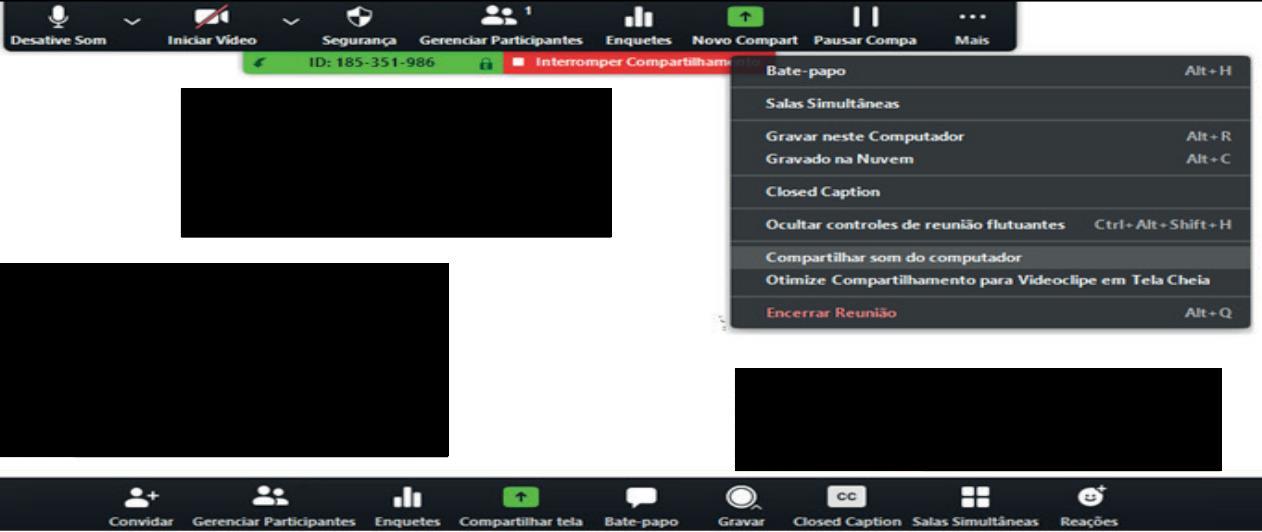

Uso de outras ferramentas
O USO DE SITES, APLICATIVOS E PROGRAMAS QUE PERMITEM A PARTICIPAÇÃO ATIVA DOS ALUNOS, COM COMPARTILHAMENTO DOS RESULTADOS PELA TELA DO ZOOM, SÃO BOAS ESTRATÉGIAS DE ENSINO E AVALIAÇÃO.
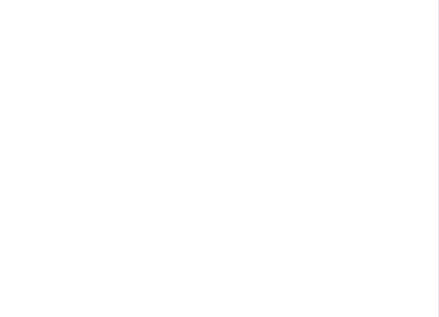
ESTE É UM EXEMPLO DE USO DO POLL EVERYWHERE, COMPARTILHANDO O LINK COM OS ALUNOS, ELES PODEM RESPONDER QUESTÕES E PESQUISAS, E VISUALIZAR, NO COMPARTILHAMENTO DA TELA DO PROFESSOR, OS RESULTADOS.

Atividade “de Word Cloud” desenvolvida no site Poll Everywhere (https://www.polleverywhere.com/) acessado em 10 de abril de 2020.
ESTE É UM EXEMPLO DE USO DO SOCRATIVE, COMPARTILHANDO A SALA COM OS ALUNOS, ELES PODEM FAZER TESTES E PARTICIPAR DE GAMES, E VISUALIZAR, NO COMPARTILHAMENTO DA TELA DO PROFESSOR, OS RESULTADOS
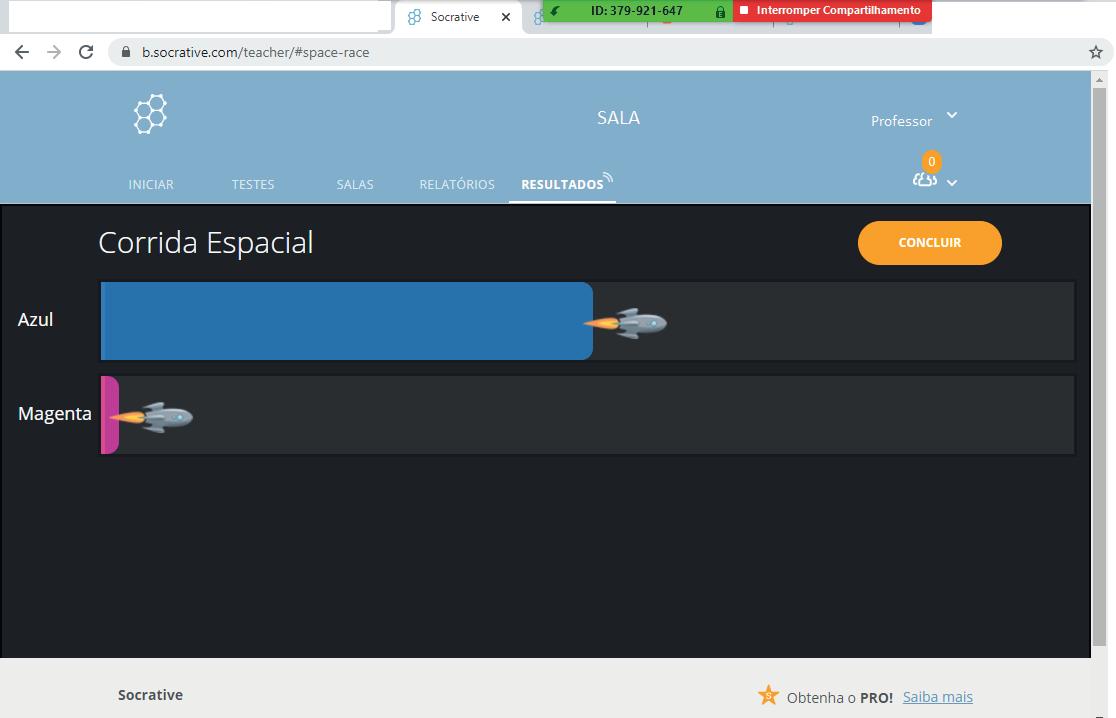
Atividade “Corrida Espacial” desenvolvida no site Socrative (https://socrative.com/) - acessado em 09 de abril de 2020.
Uso de edição colaborativa
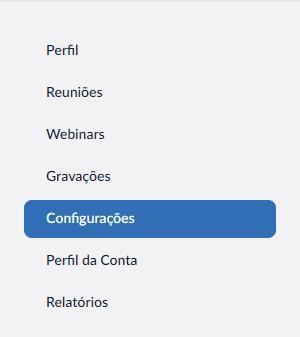
AO FAZER LOGIN DIRETAMENTE DO SITE DO ZOOM É POSSÍVEL EDITAR ALGUMASCONFIGURAÇÕES.

DENTRO DAS CONFIGURAÇÕES, UTILIZANDO A BARRA DE ROLAGEM DO NAVEGADOR, VOCÊ VAI ENCONTRAR A OPÇÃO DE PERMITIR QUE OS PARTICIPANTES FAÇAM ANOTAÇÕES EM TELAS COMPARTILHADAS.
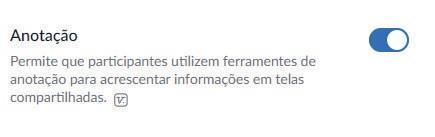
ESTA OPÇÃO PODERÁ SER ATIVADA OU DESATIVADA
MESMO PARA QUE OS ALUNOS ACRESCENTEM COMENTÁRIOS NA TELA EXIBIDA NO COMPARTILHAMENTO.
SEMPRE QUE VOCÊ COMPARTILHAR A TELA.
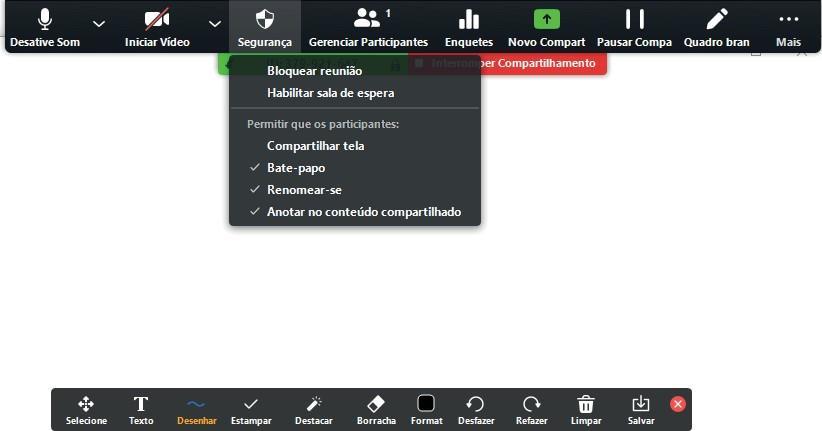
PARA ATIVAR O QUADRO BRANCO, BASTA SELECIONÁ-LO APÓS CLICAR
ESTA FERRAMENTA É INTERESSANTE NO USO DO QUADRO BRANCO OU EM COMPARTILHAR TELA.
OUTRAS FORMAS DE FAZER UM TRABALHO COLABORATIVO EM SALA, É UTILIZAR FERRAMENTAS DE EDIÇÃO CONJUNTA COMO O MICROSOFT OFFICE 365, DROPBOX, GOOGLE DOCUMENTS, ENTRE OUTROS.

Permitir que alunos compartilhem a tela
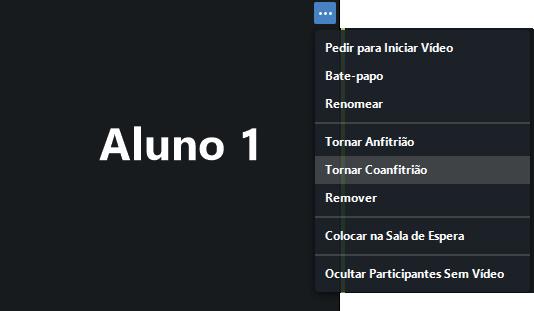
O PROFESSOR PODE PERMITIR QUE UM (OU MAIS ALUNOS) SE TORNE COANFITRÃO, HABILITANDO ASSIM O RECURSO DELE TAMBÉM PODER COMPARTILHAR SUA TELA.
PERMITIR QUE O ALUNO COMPARTILHE SUA TELA PODE SER ÚTIL NA APRESENTAÇÃO DE TRABALHOS, EXIBIÇÃO DE PORTIFÓLIOS E DE CASES PELOS ALUNOS E NO TRABALHO COLABORATIVO.
A QUALQUER MOMENTO ESTA PERMISSÃO PODE SER RETIRADA.
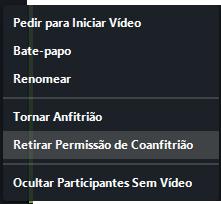
ACESSANDO O ÍCONE DE SEGURANÇA, EXISTE A OPÇÃO DE PERMITTIR QUE QUALQUER ALUNO POSSA COMPARTILHAR A TELA, MAS DANDO A PERMISSÃO A TODOS, PODE SER MAIS DIFÍCIL DE MANTER A ORGANIZAÇÃO DA AULA.

Inserindo UMa enqUETe
ENQUETES PODEM SER UTILIZADAS PARA PROPOR UMA QUESTÃO INSTIGADORA, INICIANDO UM DEBATE OU MESMO INTRODUZINDO UM CONTEÚDO. PODE SER USADA COMO CONFERÊNCIA DE APRENDIZAGEM OU COM O INTUITO DE FAZERUMA RÁPIDA PESQUISA.

AO CLICAR NO ÍCONE DE ENQUETES, É ABERTA UMA JANELA PARA ADICIONAR UMA PERGUNTA
CLIQUE AQUI
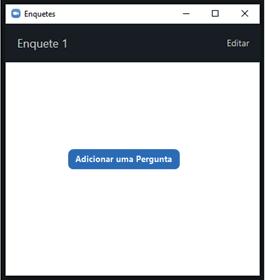

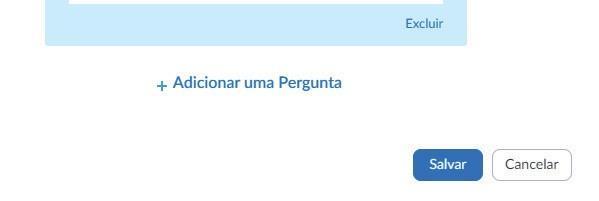
PARA FINALIZAR, CLIQUE AQUI
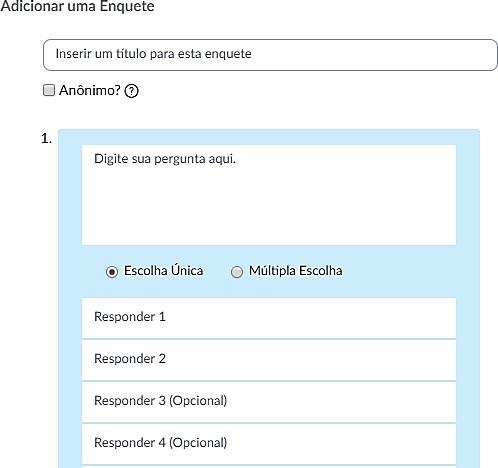
AO ENCERRAR A ENQUETE, VOCÊ PODE COMPARTILHAR OS RESULTADOS OU REINICIÁ-LA.
UMA ABA SERÁ ABERTA NO NAVEGADOR, VOCÊ DEVE INSERIR A PERGUNTA E AS ALTERNATIVAS DE RESPOSTA.
VOCÊ PODE CRIAR MAIS DE UMA PERGUNTA NA MESMA ENQUETE
AO RETORNAR PARA A TELA DO ZOOM, CASO A ENQUETE NÃO ESTEJA ABERTA, BASTA CLICAR NO ÍCONE PARA ENCONTRÁ-LA.

Usando salas SIMUltâneas
SELECIONE A QUANTIDADE DE SALAS A SEREM ABERTAS E SE OS ALUNOS SERÃO ALOCADOS ALEATORIAMENTE OU DE FORMA MANUAL (PELO PROFESSOR). CLIQUE AQUI PARA CRIAR SALAS SIMULTÂNEAS, ELAS SÃO INTERESSANTES PARA PEQUENOS GRUPOS DISCUTIREM ANTES DE UM DEBATE OU APRESENTAÇÃO. TAMBÉM PODEM SER UTILIZADAS PARA A REALIZAÇÃO DE TRABALHOS EM GRUPO
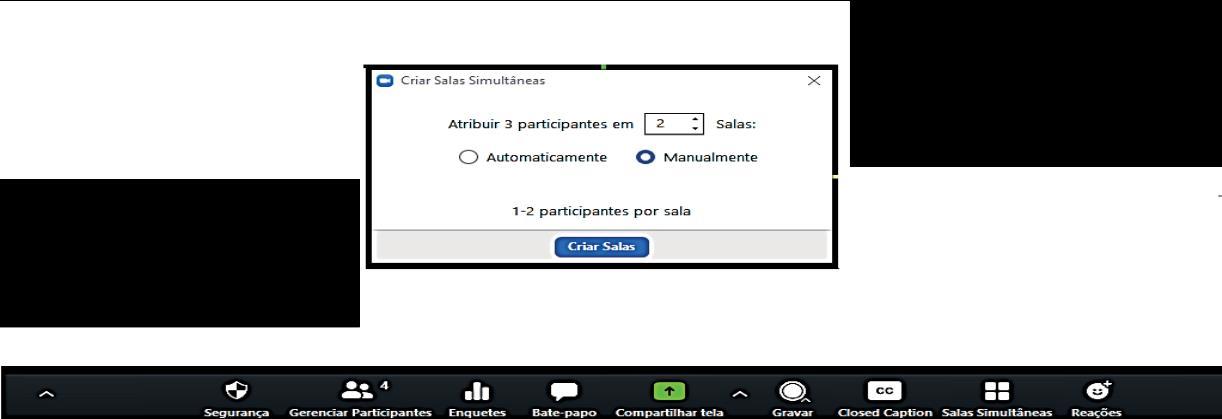
SE OPTAR PELO MODO MANUAL, VOCÊ DEVE ATRIBUIR OS ALUNOS QUE FICARÃO EM CADA SALA
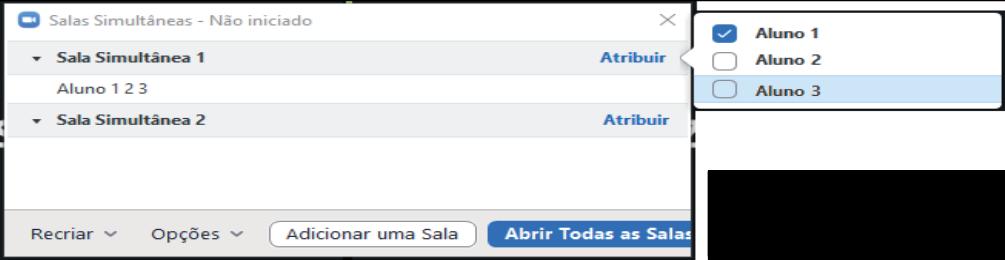
CLIQUE AQUI APÓS DISTRIBUIR OS ALUNOS NAS SALAS. SE NECESSÁRIO, APÓS ABRIR TODAS AS SALAS, SERÁ POSSÍVEL REMANEJAR OS ALUNOS.
O PROFESSOR PODE INGRESSAR NAS SALAS PARA ORIENTAR OS GRUPOS
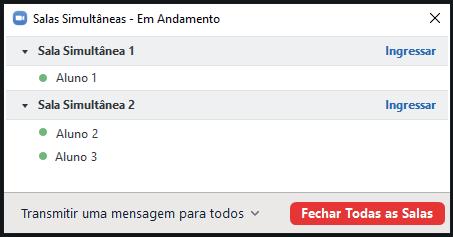
E ENVIAR MENSAGENS A TODOS. PARA TRAZER OS ALUNOS DE VOLTA PARA SALA PRINCIPAL, BASTA FECHAR TODAS AS SALAS.